如何调整win10毛玻璃效果(WINDOWS10开启毛玻璃特效)

如需要下载Aero Glass工具,请关注我的头条号“止吾说”,私信发送0020。即可获得!
win10创意者更新版很多朋友已经更新了,此次版本更新加入了毛玻璃特效功能,也就是可以设置底部状态栏为透明效果。接下来小编就给大家说 一下如何开启毛玻璃特效。
在桌面空白处点击右键,选择个性化
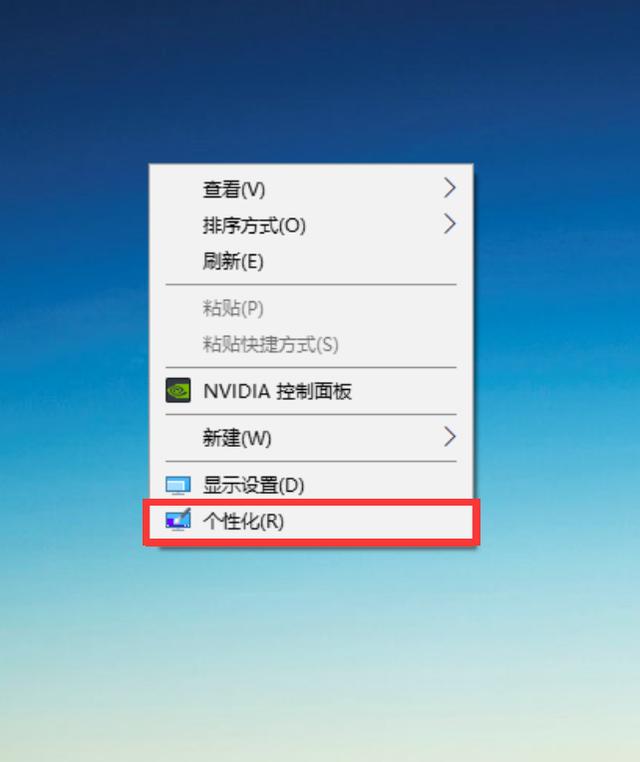
打开个性化设置界面,选择右侧的颜色选项卡

找到透明效果并打开它

Win10创意者更新开启透明效果后,状态栏的透明效果其实并不高,并且用户无法在设置中调节透明程度。并不能达到我们美化WINDOWS 10的目的。
想要界面更好看的朋友,就需要用到下面的Aero Glass工具了。
将下载好的文件解压到C盘根目录

进入Aero Glass文件夹,然后以管理员身份运行install_x64.cmd(如果是x86版本则运行install_x86.cmd)

运行install_x64.cmd命令后,Win10毛玻璃特效透明效就出来了,此时可以看到任务栏有透明效果,接下来还可以点击运行AeroGUI.exe来调整透明光照效果、加入毛玻璃底纹等。



毛玻璃素材文件,下载的压缩包内就有,可以随时调用!如果想要取消Win10毛玻璃效果,可以运行Aero Glass目录中的delete.cmd命令进行卸载。
如需要下载Aero Glass工具,请关注我的头条号“止吾说”,私信发送0020。即可获得!
,免责声明:本文仅代表文章作者的个人观点,与本站无关。其原创性、真实性以及文中陈述文字和内容未经本站证实,对本文以及其中全部或者部分内容文字的真实性、完整性和原创性本站不作任何保证或承诺,请读者仅作参考,并自行核实相关内容。文章投诉邮箱:anhduc.ph@yahoo.com






